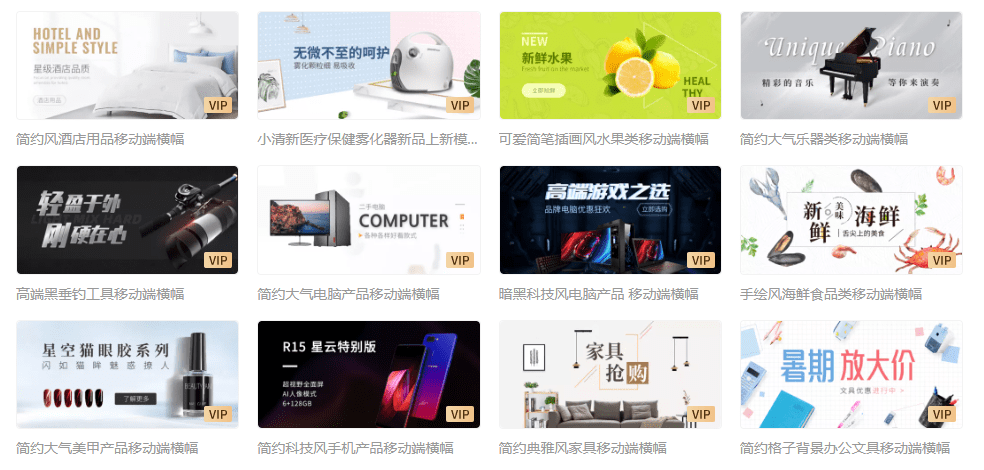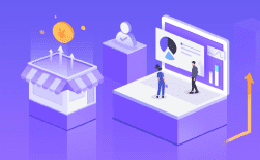【网页设计】使用图册展示模块
录入编辑:微科技 | 发布时间:2022-12-30【网页设计】使用图册展示模块 发表时间:2020-08-17 13:50 一、使用场景可选择指定的图册进行展示,通过图片列表、轮播、滚动等方式将您需要表达的信息传达给您的客户。 二、如何使用图册展示模块 1、添加图册展示模块登录您的

【网页设计】使用图册展示模块
发表时间:2020-08-17 13:50
一、使用场景可选择指定的图册进行展示,通过图片列表、轮播、滚动等方式将您需要表达的信息传达给您的客户。
二、如何使用图册展示模块
1、添加图册展示模块登录您的企业网站后,进入“网站设计”中的“页面模块”中,点击添加“图册展示”,如图所示:
“常规”选项卡:
模块标题:输入图册展示模块的标题
图册样式:支持三种图册展示样式(1)轮播式(2)列表式(3)滚动式
选择图册:选择此图册展示模块所要展示的图册
如果没有您所需要选择的图册,您可以创建新的图册。点击“创建图册”按钮,弹出创建图册对话框:
图册名称:输入您新建的图册的名称
选择图片:提供2种方式选择图片(1)图片上传(2)从资源库中选择
您可以通过点击图片,对每张图片添加图片名称、描述及跳转方式,设置完成后点击保存按钮即完成创建图册。
新创建的图册将出现在您可以选择的列表中,如图所示:
点击对话框的“保存”按钮,保存新建的图册展示模块,效果如图所示:
2、编辑图册展示模块
登录您的企业网站,鼠标移至您所需要编辑的图册展示模块,点击右上角的“模块选项”按钮,即可编辑图册展示模块,编辑过程与添加过程一致;点击右上角的“编辑图册”按钮,即可编辑当前选中的图册,编辑过程与创建图册过程一致。3、隐藏图册展示模块
登录您的企业网站,鼠标移至需要隐藏的图册展示模块,点击模块右上方的“布局”按钮,在下拉选项中选择“隐藏模块”即可。4、删除图册展示模块
登录您的企业网站,进入“网站设计”中的“页面模块”选项卡,找到您要删除的模块,点击模块名称旁边的删除按钮,即可删除。